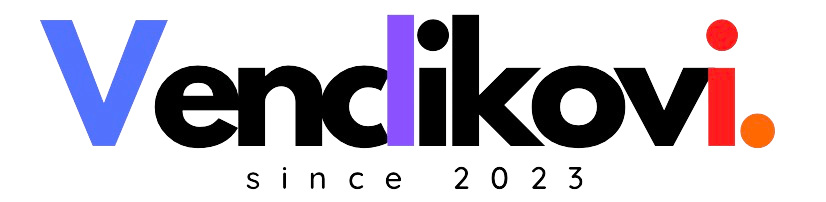Cítíte, že se váš internet občas „zasekne“, právě když to nejméně potřebujete? Ať už jde o rozmazaný obraz při streamování, zdlouhavé načítání webových stránek, nebo nekonečné čekání na stažení hry, všichni jsme to zažili. Ale věděli jste, že za tím nemusí být ani váš poskytovatel internetu? Možná je problém ve špatném signálu WiFi, přetíženém připojení nebo zastaralém routeru. Jak to zjistit? Stačí jednoduchý test rychlosti internetu, který vám během pár sekund odhalí, co se ve vaší síti děje.
Vítejte ve světě nástrojů, které vám pomohou dostat z vašeho internetu to nejlepší!
Obsah článku
Proč používat test rychlosti internetu?
Test rychlosti internetu je jednoduchý nástroj, který během několika minut změří rychlost vašeho připojení. Můžete zjistit:
- Rychlost stahování (download): Jak rychle stahujete data z internetu.
- Rychlost nahrávání (upload): Jak rychle odesíláte data na internet.
- Odezvu (ping): Doba, za kterou se data dostanou ze zařízení na server a zpět.
- Konzistenci připojení: Jak stabilní je vaše připojení.
Tyto údaje vám umožní zkontrolovat, zda dostáváte rychlost, za kterou platíte, a odhalit případné problémy, jako jsou mrtvé zóny ve WiFi síti nebo nevhodné nastavení routeru.
Nejlepší nástroje na měření rychlosti internetu
1. Ookla Speedtest
Ookla je považována za zlatý standard mezi testy rychlosti internetu. Proč?
- Přesnost a spolehlivost: Ookla provádí testy od roku 2006 a má na kontě více než 55 miliard měření.
- Snadné ovládání: Jedním kliknutím zjistíte rychlost stahování, nahrávání i odezvu.
- Pokročilé funkce: Nabízí možnost sledovat historii testů, měření specifických serverů a dokonce testování rychlosti 4K videí.
- Dostupnost: Aplikace pro iOS, Android, Windows, Mac a dokonce i Apple TV.
Jedinou nevýhodou jsou reklamy, které se objevují během testování. Ty však nijak výrazně neovlivňují výsledky.
👉 Vyzkoušejte na www.speedtest.net

2. Fast.com
Fast.com je ideální pro streamery, zejména uživatele Netflixu.
- Jednoduchost: Stačí načíst stránku a test se spustí automaticky.
- Bez reklam: Čistý design bez rušivých bannerů.
- Vhodné pro streamování: Měří rychlost potřebnou pro plynulé přehrávání videí ve vysokém rozlišení.
Na druhou stranu se zde nedozvíte tolik detailů jako u jiných testů – například chybí možnost zvolit konkrétní server nebo měřit rychlost nahrávání.
👉 Vyzkoušejte na www.fast.com

3. M-Lab Internet Speed Test
Jednoduchost je hlavní výhodou tohoto nástroje.
- Rychlé výsledky: Stačí jedno kliknutí a máte měření.
- Bez reklam: Ideální pro uživatele, kteří preferují minimalistický přístup.
- Transparentnost: Data jsou otevřeně publikována pro vědecké účely.
Nevýhodou je omezení na rychlosti do 700 Mbps, takže není vhodný pro gigabitová připojení.
👉 Vyzkoušejte na www.measurementlab.net

4. Speedof.me
Pokud vás zajímá konzistence připojení, Speedof.me je skvělá volba.
- Grafické znázornění: Ukazuje výkyvy rychlosti během testu, což pomáhá identifikovat problémy se stabilitou.
- Mobilní podpora: Funguje skvěle na telefonech i bez aplikace.
- Historie testů: Umožňuje porovnávat výsledky z různých měření.
Pro začátečníky může být trochu složitější, protože data jsou zobrazena podrobněji.
👉 Vyzkoušejte na www.speedof.me

5. TestMy.net
Tento test je zaměřený na měření rychlosti v různých prohlížečích.
- Bez závislosti na doplňcích: Funguje na HTML5, takže nepotřebujete Flash ani Java.
- Detailní analýza: Nabízí možnost samostatného měření rychlosti stahování, nahrávání i odezvy.
- Srovnání prohlížečů: Můžete snadno porovnat výkon mezi různými prohlížeči.
Nevýhodou je zastaralejší design a méně intuitivní rozhraní.
👉 Vyzkoušejte na www.testmy.net

Tipy pro přesnější měření
- Použijte kabelové připojení: Ethernetové připojení poskytuje přesnější výsledky než Wi-Fi.
- Měřte z různých míst: Testujte rychlost na různých místech domácnosti, abyste odhalili slabá místa.
- Zkoušejte různé časy: Rychlost internetu se může lišit během dne, zejména ve špičkách.
- Testujte více zařízení: Pokud některé zařízení vykazuje nižší rychlost, může být problém v jeho nastavení.
Co ovlivňuje rychlost internetu?
- Vzdálenost od routeru: Čím dále jste, tím slabší je signál.
- Počet připojených zařízení: Více zařízení znamená menší šířku pásma pro každé z nich.
- Typ připojení: Optické připojení je rychlejší než DSL nebo kabelové sítě.
- Zastaralý hardware: Starší routery nebo síťové karty mohou brzdit rychlost.
Závěr
Vybrat správný test rychlosti internetu je prvním krokem k optimalizaci vašeho připojení. Pokud hledáte spolehlivost, zkuste Ookla. Pro streamery je zase ideální Fast.com. Ať už si vyberete jakýkoliv test, mějte na paměti, že pravidelné měření vám může pomoci odhalit problémy a zajistit, že dostáváte to, za co platíte.
Nezapomeňte také optimalizovat svou domácí síť – lepší router WiFi 6 nebo WiFi extender mohou zázračně zlepšit rychlost internetu také.
Vaše komentáře
Zatím nejsou žádné komentáře… Buďte první, kdo ho napíše.